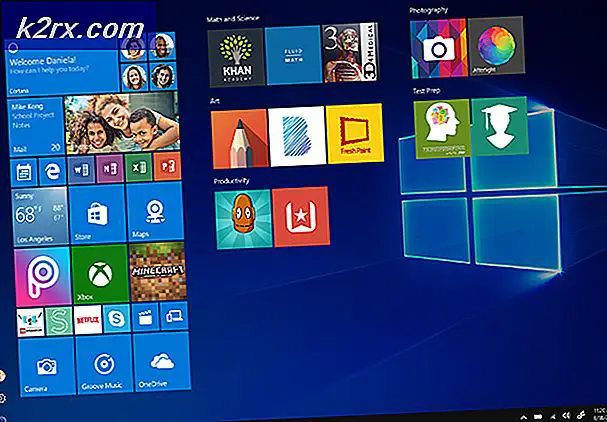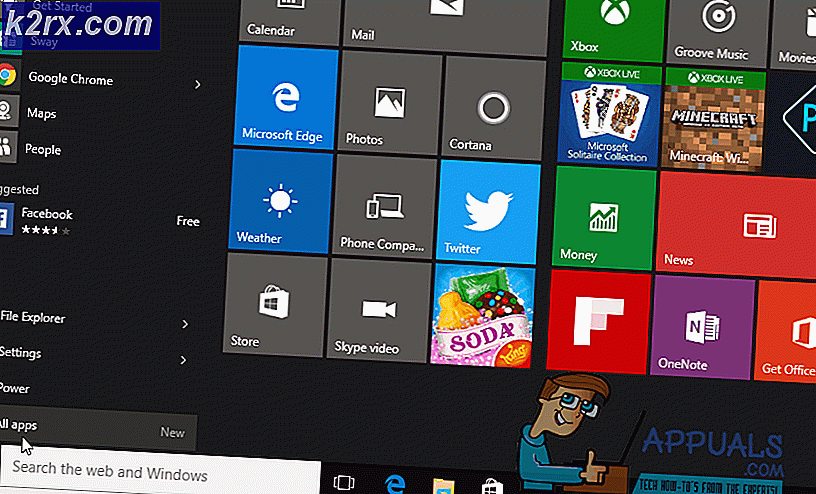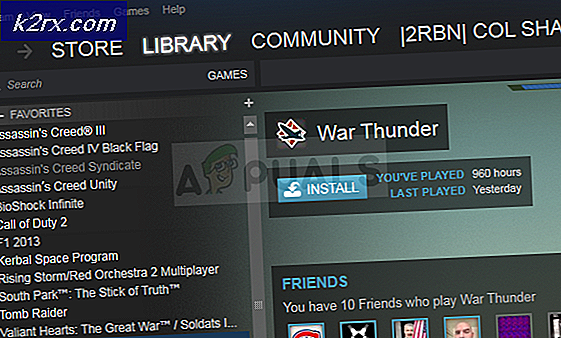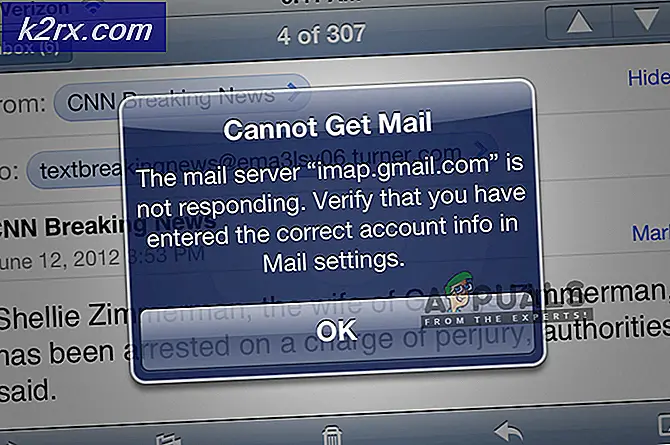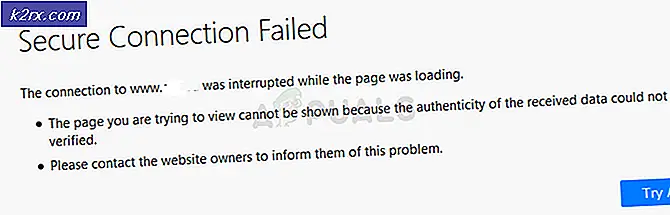Hur kontrollerar jag vem som är ansluten till ditt WiFi-nätverk?
Ibland kan WiFi-nätverket utan säkerhet användas av vem som helst inom signalens räckvidd. För många användare i ett nätverk kommer att göra Internet långsamt. Att kontrollera vem som använder ditt internet och sätta säkerhet på det hjälper till med problemet. Men många har mycket lite kunskap om routerns inställningar eller kontroll av anslutna nätverksanslutningar. I den här artikeln visar vi dig metoderna för att kontrollera de användare som är anslutna till ditt WiFi-nätverk.
Kontrollera vem som är ansluten till ditt WiFi-nätverk
Det finns många anledningar till att kontrollera enheterna som är anslutna till ditt WiFi-nätverk. Ibland kan vissa okända användare använda internet vilket kan sakta ner hastigheten på internet. Det är inte heller säkert när vissa okända användare är anslutna till ditt hemnätverk. För att vidta åtgärder mot dessa måste användaren först se vem som är ansluten till sitt nätverk. Du kan enkelt kontrollera de anslutna enheterna till ditt nätverk genom dessa metoder.
Metod 1: Kontroll via Internet Router / Modem
Denna metod beror på router / modem som användaren använder. Varje modem / router har olika gränssnitt och alternativ. Det mesta av routerns användarnamn och lösenord för inloggning är "admin". Vissa kommer dock att ha ett annat lösenord som du hittar på baksidan av routern. Detsamma gäller för IP-adress, varje router från de olika företagen kommer att ha en annan IP-adress. För det mesta finns de anslutna enheterna i routerns status- eller informationsmeny. Följ stegen nedan för att få en idé om var du hittar de anslutna enheterna:
- Öppna en webbläsare, skriv in IP-adress av routern och logga in till din router.
Notera: Hitta IP-adressen, användarnamnet och lösenordet för routern på baksidan av din router. - Inställningarna beror på varje router, men det finns oftast i Status eller Info av anslutningar. För oss går vi till Enhetsinformation och klicka på DHCP.
Notera: För vissa användare är alternativet trådlösa klienter. - Här kan du se informationen om alla enheter som är anslutna till routern.
Metod 2: Kontroll genom programvara från tredje part
Den andra metoden för att kontrollera anslutningarna är att använda tredjepartsapplikationen. Det finns många program från tredje part som kan visa anslutningen som är ansluten till ditt nätverk. I den här metoden kommer vi att använda Wireless Network Watcher av Nir Soft. Följ stegen nedan för att ladda ner och använda programmet Wireless Network Watcher.
- Öppna din webbläsare och ladda ner programmet Wireless Network Watcher.
- Installera programmet genom att följa installationsstegen och sedan öppna Det.
- När du öppnar programmet kommer det automatiskt börja söka för de anslutna enheterna och routern.
- Du kan få MAC-adress och all annan information genom denna applikation. Det ger också Spela / stoppa knappen för att söka igen senare.
Ytterligare: Blockera någon från ditt nätverk
Den här metoden är för att blockera okända användare från ditt nätverk. De flesta routrar / modem har en inställning för MAC-filtrering som kan användas för att tillåta / blockera användare. Varje enhet har en annan MAC-adress och vi kan lägga till dessa adresser i MAC-filtreringen för att tillåta eller blockera dem från nätverket. Följ stegen nedan för att blockera någon från nätverket:
- Öppna din router IP-adress i webbläsaren och logga in.
- Gå till Trådlösa inställningar och klicka på Mac-filter eller Mac-filtrering alternativ.
Notera: Ibland finns det i de avancerade trådlösa inställningarna. - Nu här kan du Lägg till ta bort MAC-adresser och välj sedan alternativet till tillåta eller förneka dem i ditt nätverk.
- Spara inställningarna och omstart din router om det behövs. Detta blockerar användarna helt eller tillåter bara de användare som finns på listan.